استبدال السماء بالفوتوشوب بطريقة مبسطة
الشروع في العمل مع تحديدات Photoshop
التحديدات هي بعض من أقوى الأدوات وأكثرها تنوعًا في Photoshop ، مما يسمح لنا بقص الأشياء من الخلفيات ، وإجراء تعديلات فائقة الدقة ، ومزج العناصر من صور متعددة معًا بسلاسة. دعنا نستكشف أساسيات التحديدات باستخدام بعض أدوات التحديد الأبسط التي يوفرها Photoshop.
اختيار الأشكال الأساسية
عندما يتعلق الأمر بالاختيار ، لا يكون الأمر أبسط من المستطيلات والدوائر. تتيح لك أدوات Marquee إجراء تحديد على شكل مستطيل أو قطع ناقص.
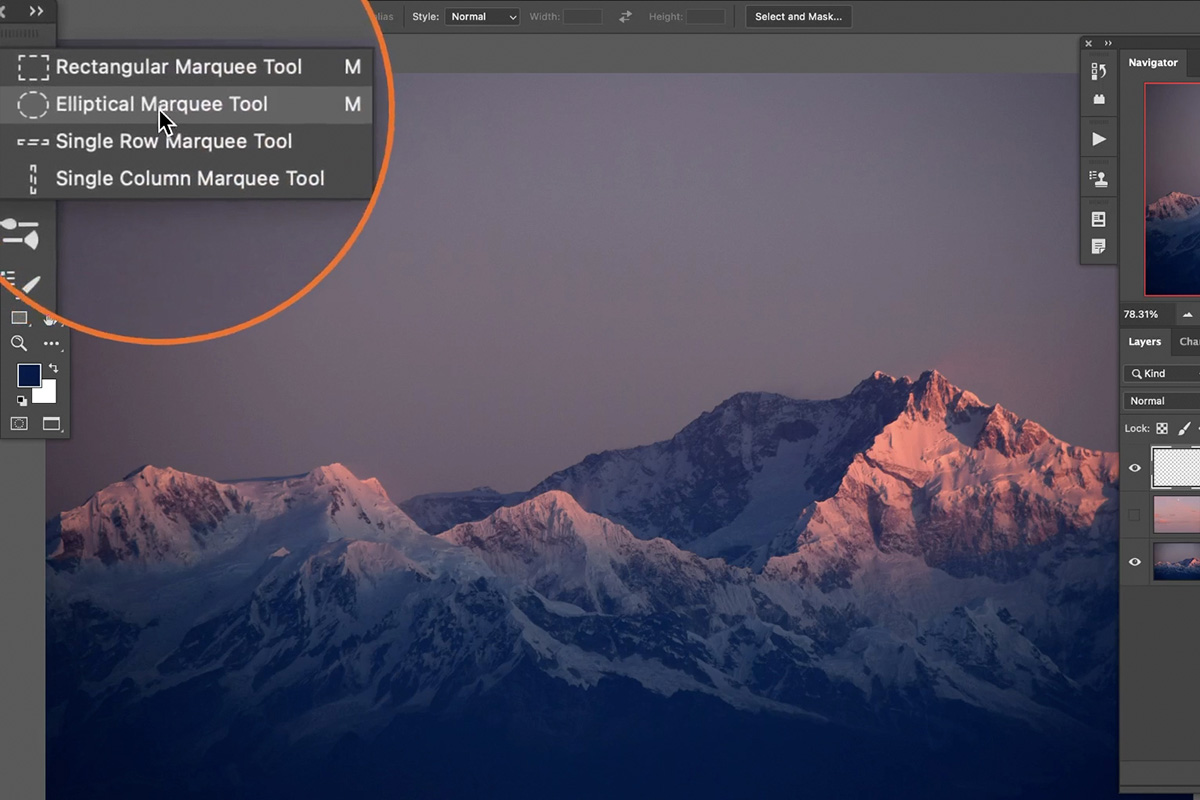
حدد أداة الخيمة المستطيلة وأنشئ مستطيلاً في أي مكان أعلى الصورة.
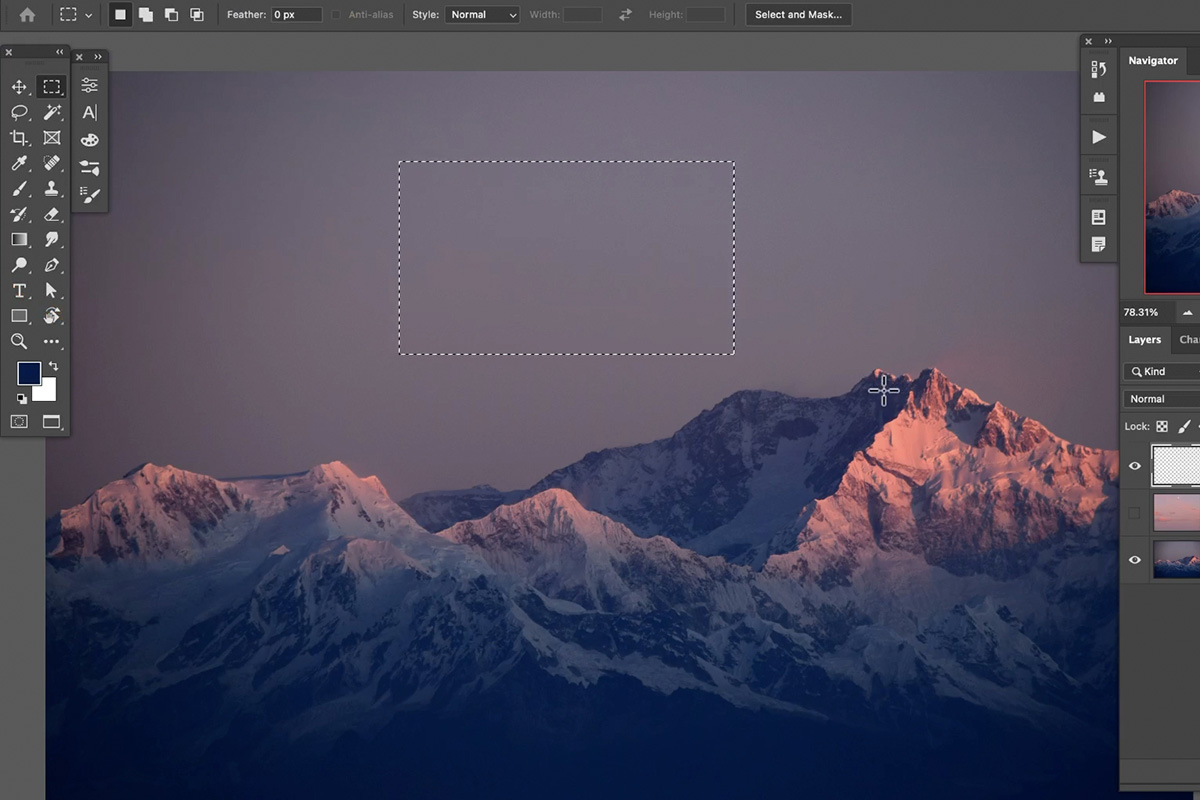
بعد ذلك ، قم بإنشاء طبقة جديدة فوق صورة الخلفية ، وحدد أداة الفرشاة ، وحاول أن ترسم على اللوحة بالكامل. لاحظ أن أداة Brush Tool تعمل فقط ضمن حدود التحديد المستطيل أثناء نشاطه.
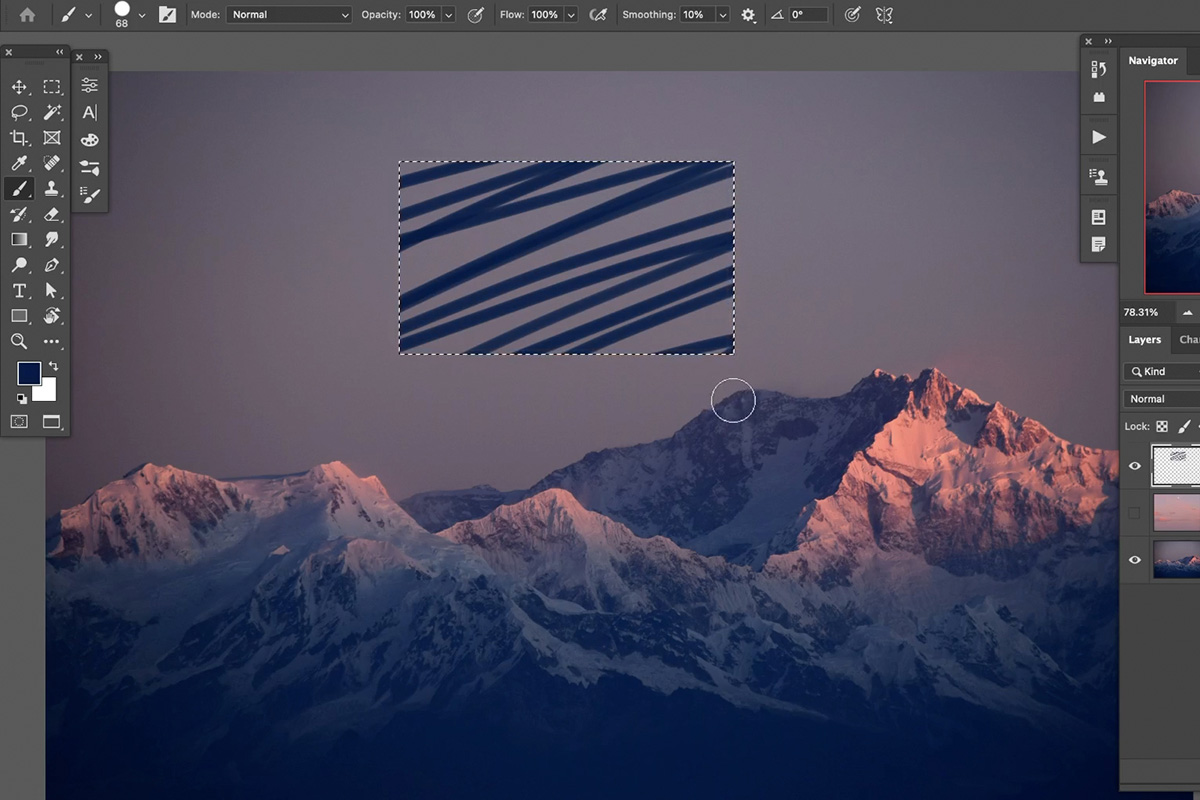
عندما يتم إنشاء تحديد ، فإنه يعرّف منطقة يمكن تحريرها أو نسخها بعد ذلك. يتم تجاهل أي شيء خارج التحديد. يعد هذا أمرًا رائعًا عندما تحتاج إلى إجراء تعديلات على أجزاء معينة من الصورة.
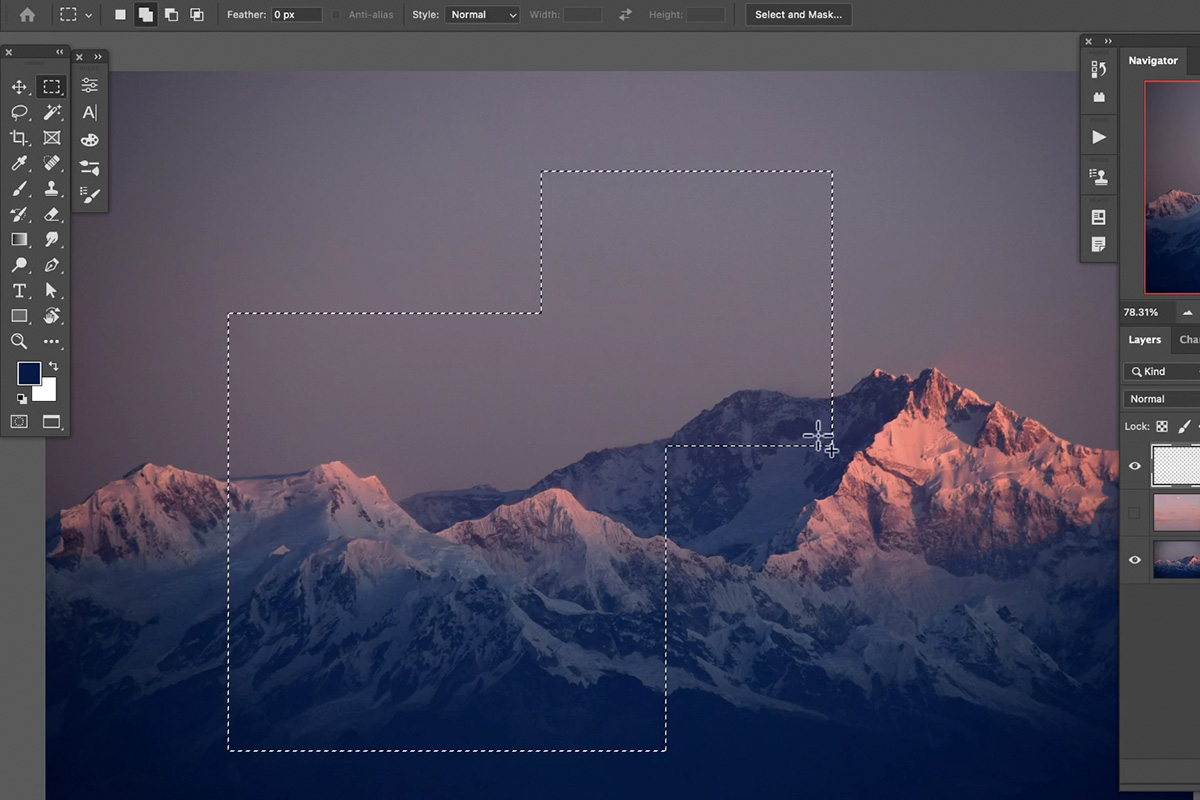
بمجرد إنشاء تحديد ، يمكنك الإضافة إليه بالضغط على مفتاح SHIFT أثناء إنشاء آخر.
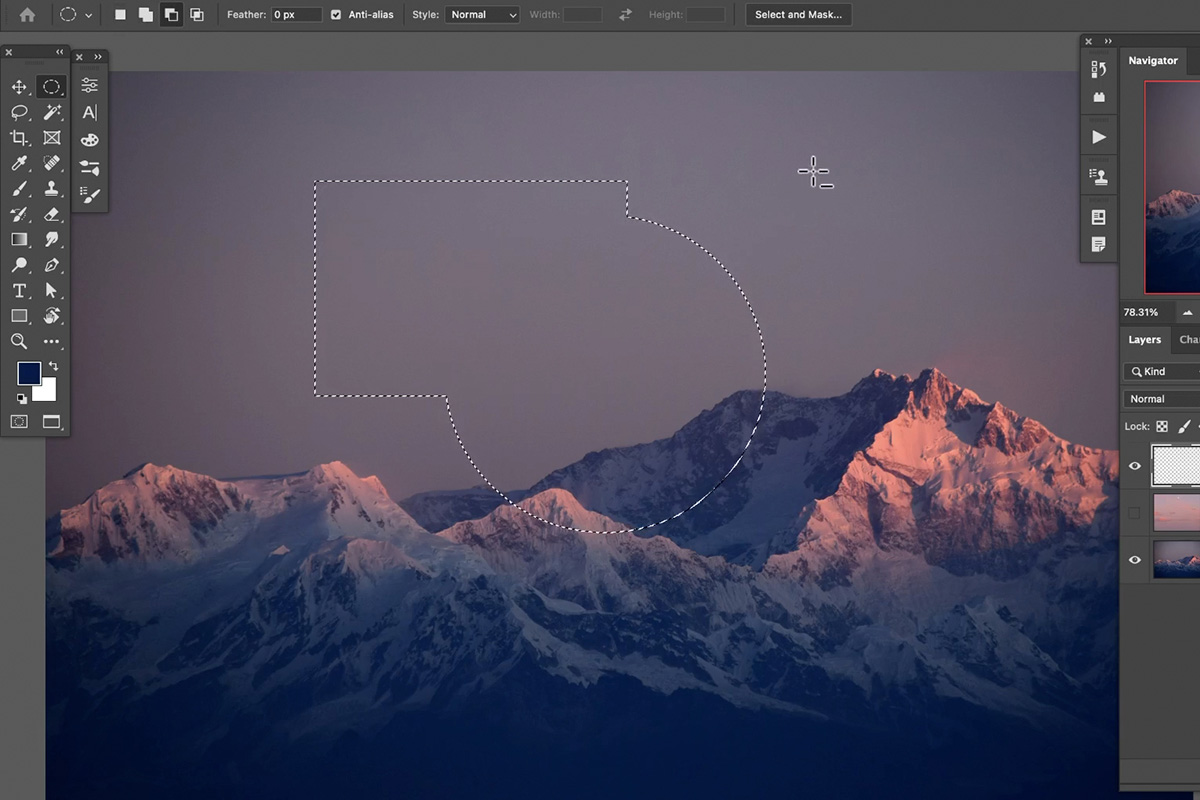
يمكنك الجمع بين أنواع متعددة من أدوات التحديد ، إضافة إلى التحديد الأصلي مع كل منها لإنشاء أشكال أكثر تعقيدًا.
استبدل السماء ودمج أدوات التحديد
الآن بعد أن أصبح لدينا بعض الأساسيات ، دعنا نستكشف كيفية استخدام بعض أدوات التحديد البسيطة لاستبدال السماء في صورة المناظر الطبيعية هذه.
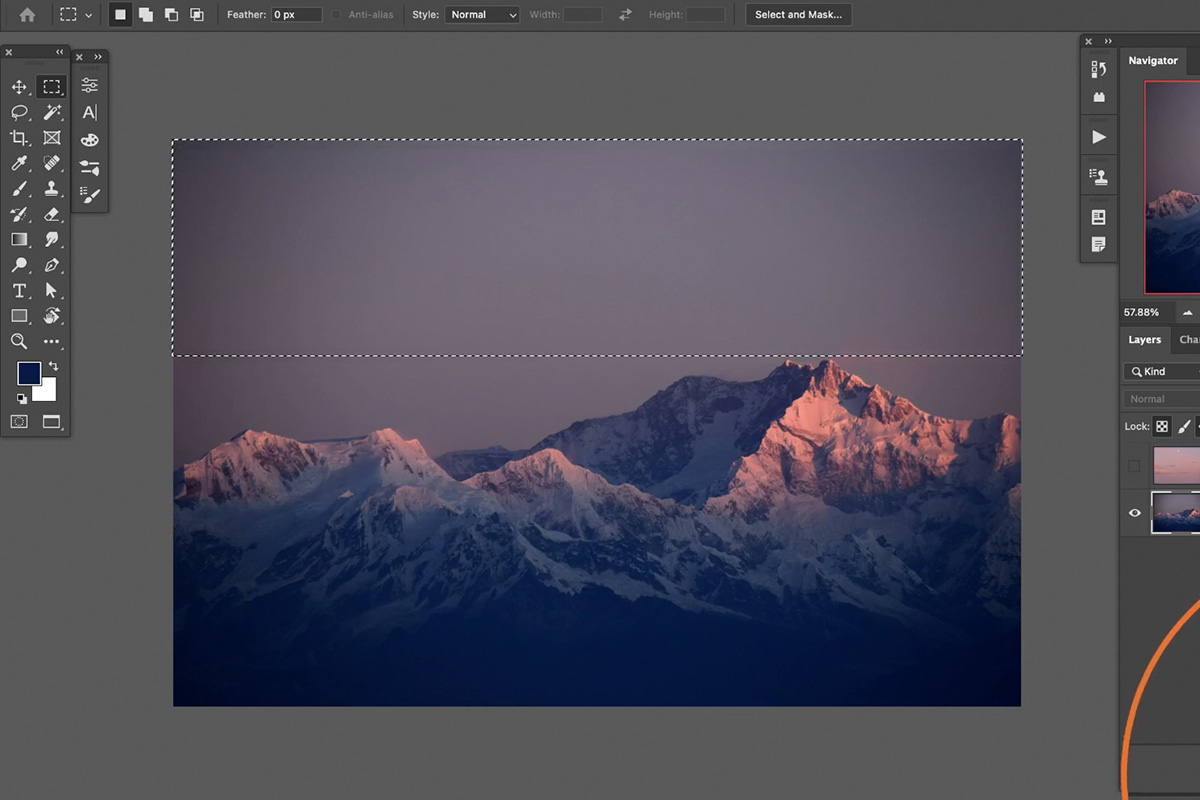
أولاً ، دعنا نرى ما يمكننا فعله باختياراتنا Marquee الأساسية. عند إنشاء اختيار مستطيل الشكل على أكبر مساحة ممكنة من السماء دون تداخل الجبال ، يمكننا الاهتمام بجزء كبير من العمل.
بمجرد الانتهاء من التحديد ، حدد طبقة الجبل (تأكد من أن الصورة مع السماء الجديدة تحتها في لوحة الطبقات) ، وانقر على أيقونة Layer Mask. سيؤدي هذا إلى إخفاء المنطقة المحددة من تلك الطبقة ، وكشف أي طبقات تحتها.
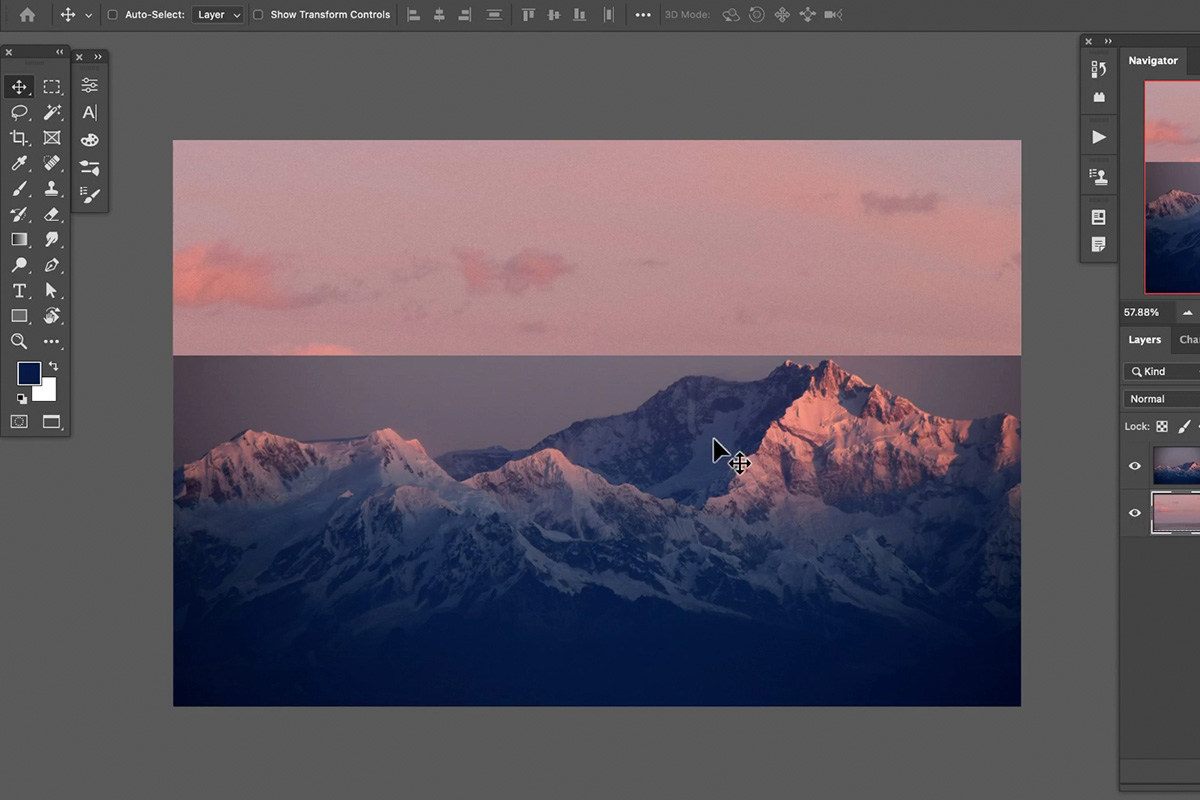
لكن ماذا عن المناطق الواقعة على طول حافة الجبال؟ سنحتاج إلى شيء أكثر دقة من أدوات الشكل الأساسية لدينا للتغلب على هذه الحافة غير المنتظمة.
لنجرب بعض الأدوات التي تتيح لنا إجراء المزيد من التحديدات الحرة.
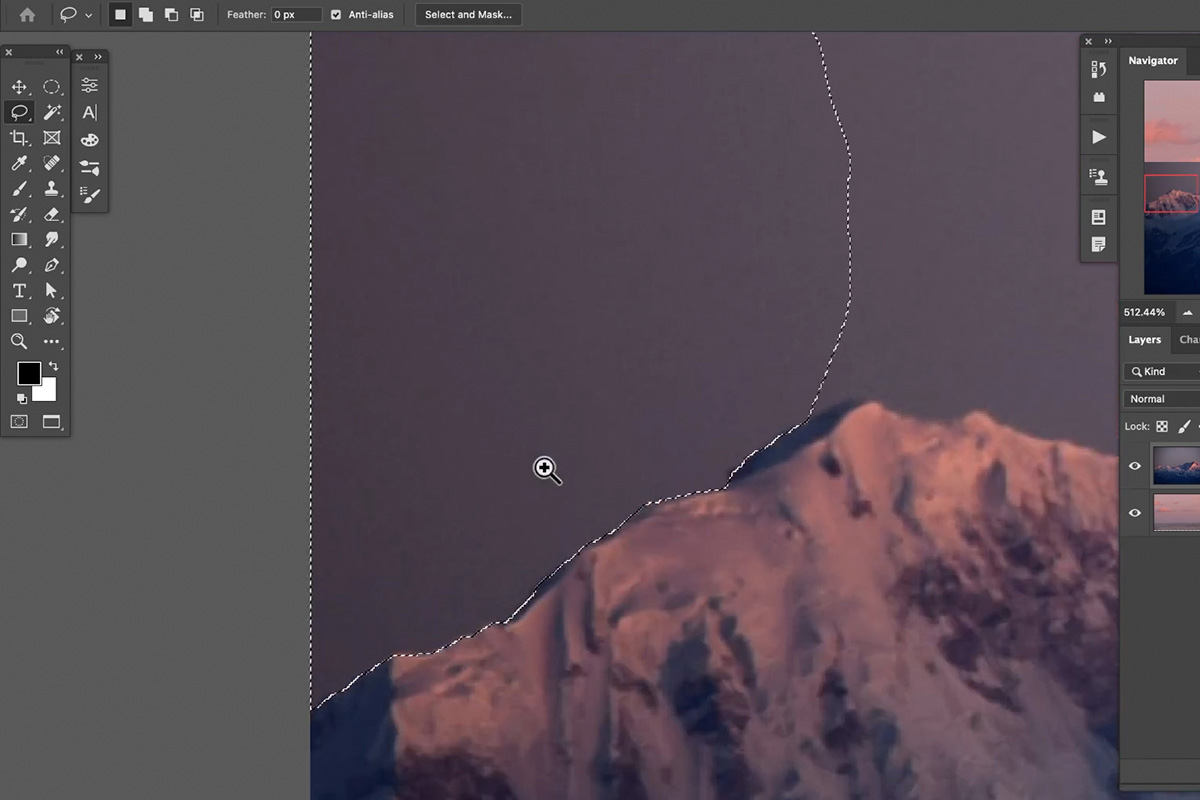
أداة التحديد البسيطة التالية لدينا هي أداة Lasso Tool. بدلاً من استخدام شكل محدد مسبقًا لتحديد منطقة ، تسمح لنا أداة Lasso برسم أي تحديد نريده.
عيب أداة Lasso هو أن الحواف يمكن أن تبدو خشنة بعض الشيء. ولكن نظرًا لأننا نعمل على حافة سلسلة جبال ، فإن أداة Lasso تقوم في الواقع بعمل لائق لإعادة إنشاء الحواف الخشنة الطبيعية على طول المناظر الطبيعية.
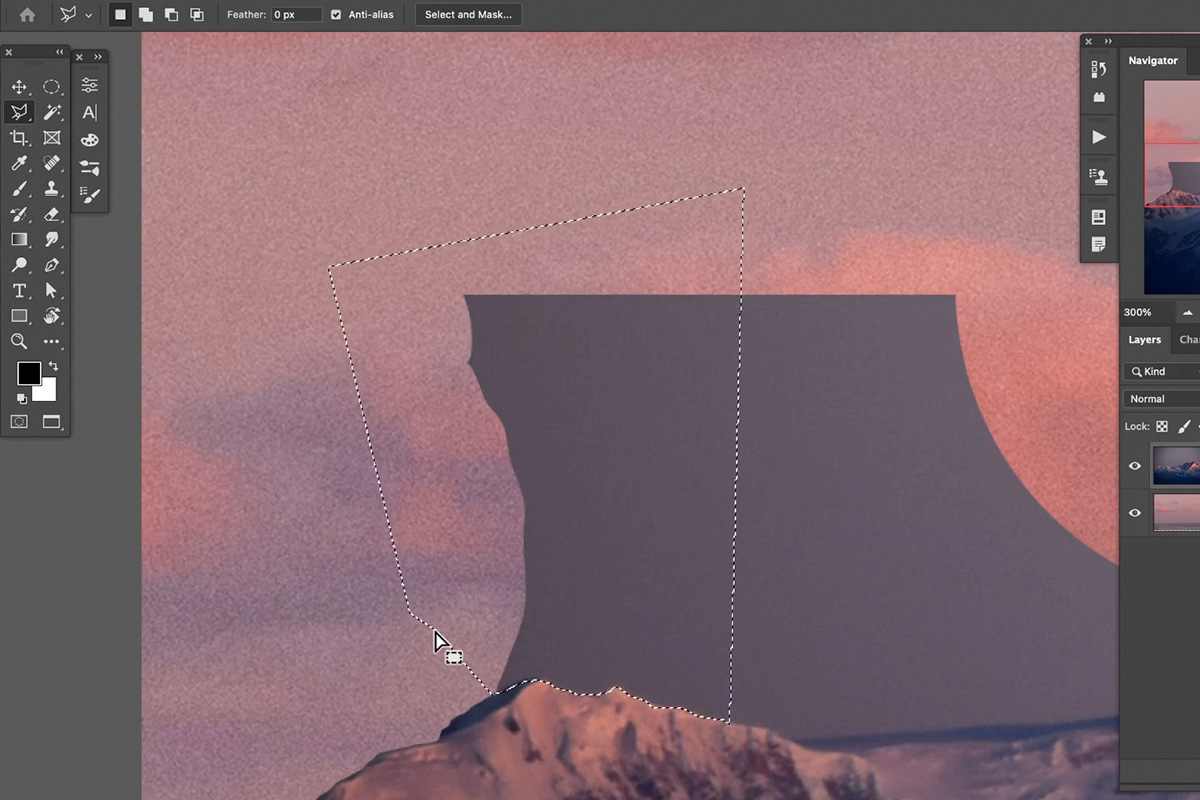
يمكنك أيضًا تجربة أداة Polygonal Lasso ، والتي ، بدلاً من السماح لك برسم تحديد حر ، تتيح لك رسم تحديد باستخدام سلسلة من الخطوط المستقيمة.
أدوات التحديد الآلي في Photoshop
لقد قمنا حتى الآن بتغطية بعض الأدوات اليدوية سهلة الاستخدام ، ولكن لدى Photoshop عددًا من الأدوات "الذكية" التي ستحاول تحديد منطقة لك تلقائيًا.
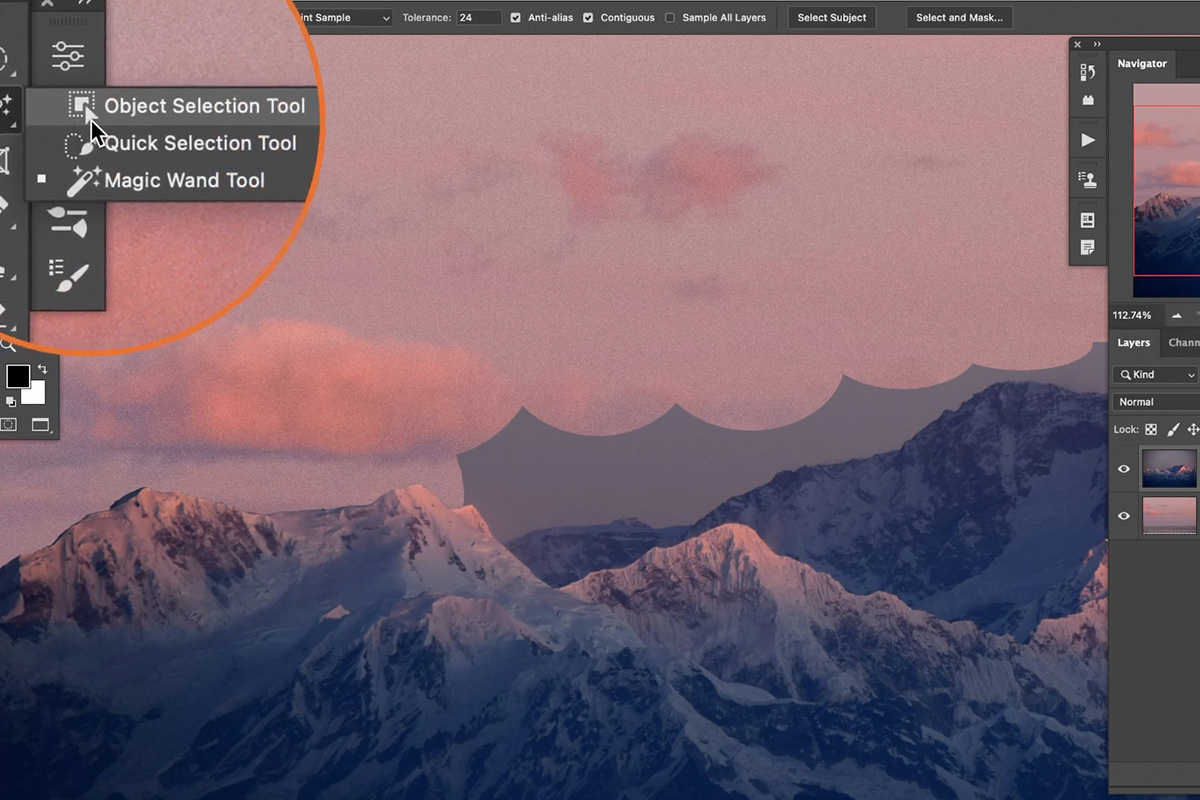
على سبيل المثال ، هناك أداة تحديد الكائن. تتيح لك أداة تحديد الكائن تحديد منطقة باستخدام ما يشبه الخيمة المستطيلة ، وبعد ذلك سيحاول Photoshop تلقائيًا تحديد أي كائن يعتقد أنك تريد تحديده داخل تلك المنطقة.
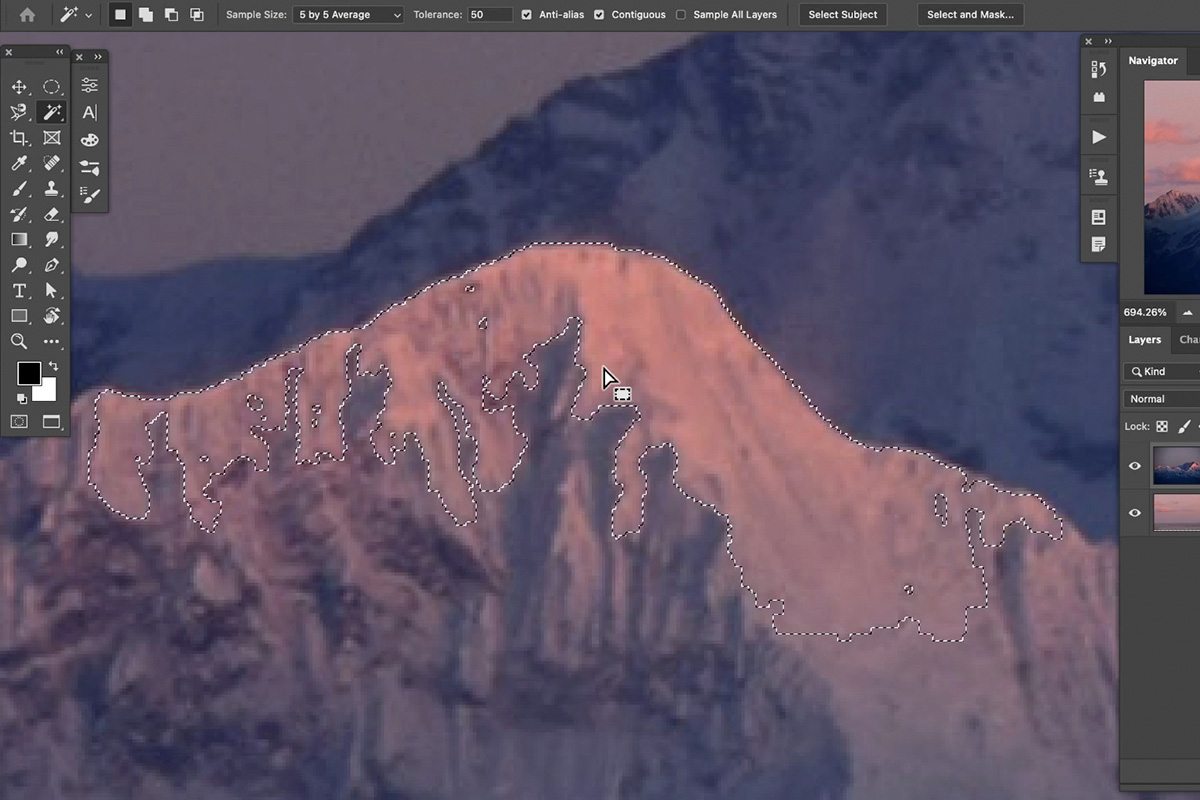
والأكثر استخدامًا هي أداة Magic Wand Tool. لا يمكن أن يكون Magic Wand أسهل ، حيث يتطلب منك ببساطة النقر فوق كائن أو منطقة تريد تحديدها ، وسيقوم Photoshop بتحديد كل شيء مشابه لتلك المنطقة.
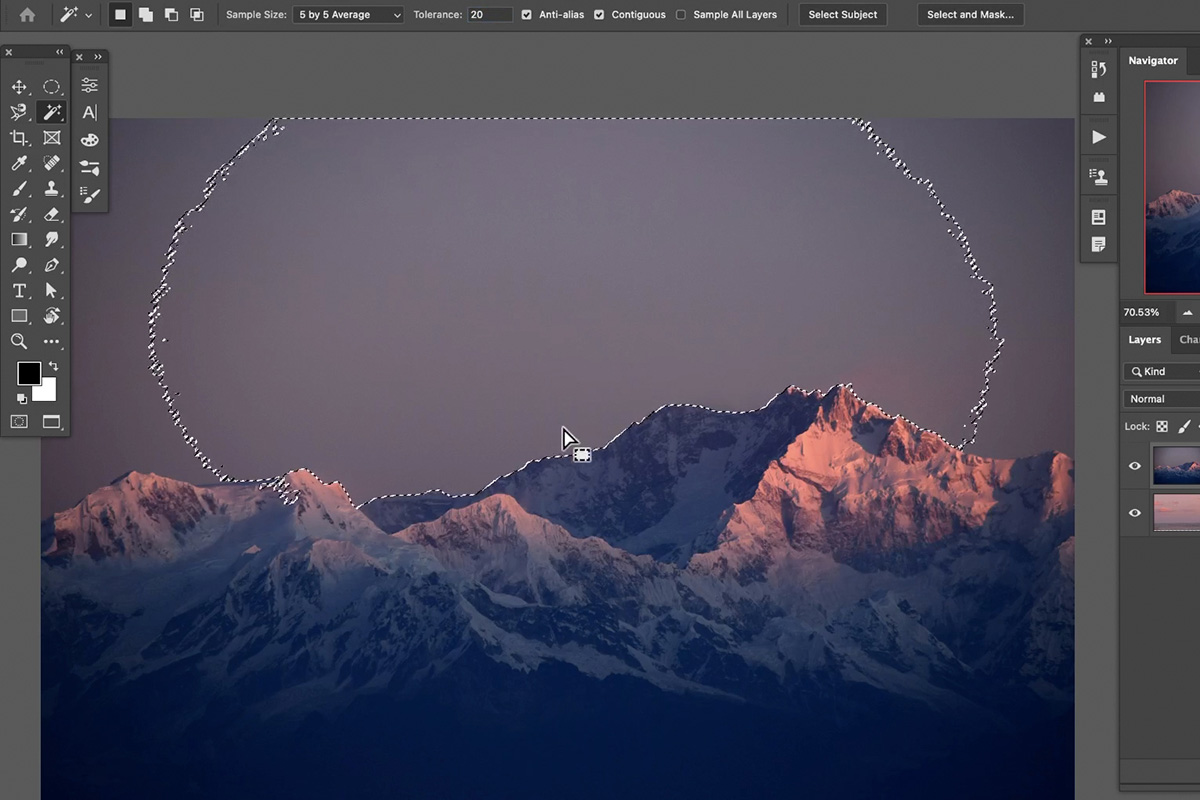
على سبيل المثال ، فإن استخدام Magic Wand للنقر فوق السماء ، يجعل من السهل جدًا الحصول على مجموعة جيدة من السماء والتي غالبًا ما تكون متشابهة في اللون والملمس.
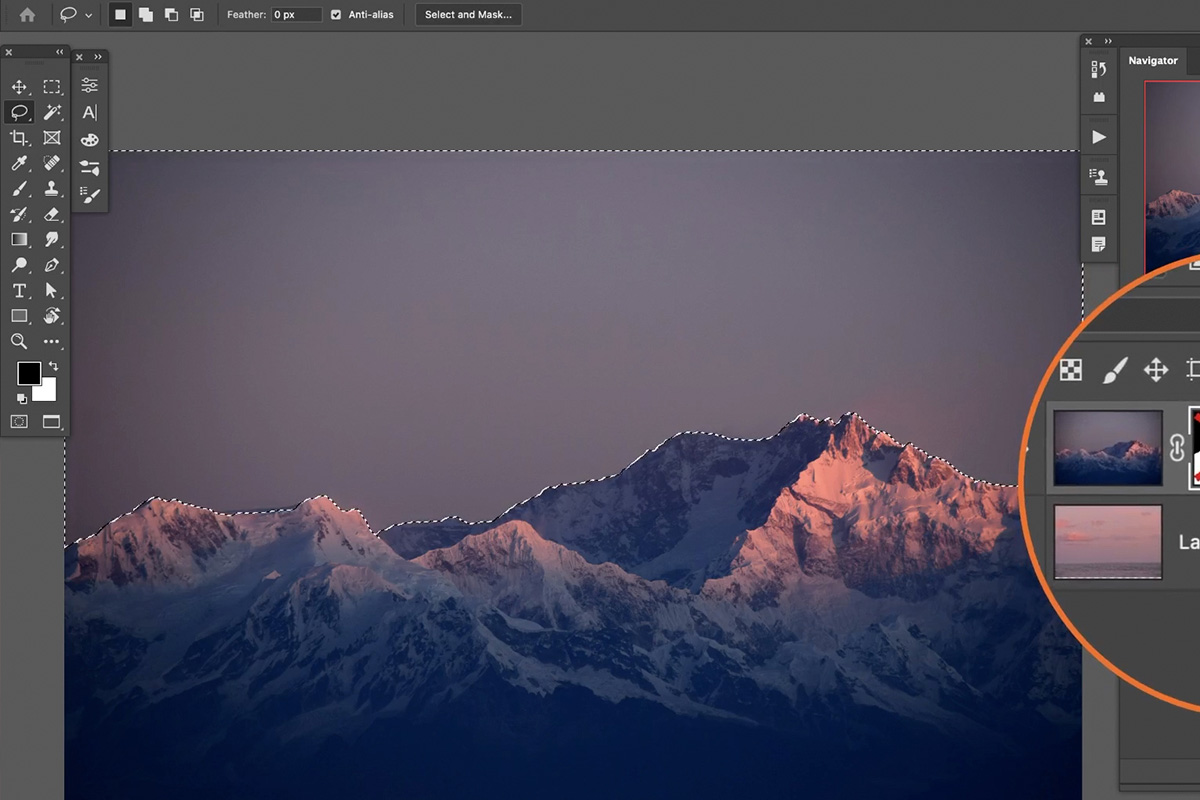
مرة أخرى ، أداة Magic Wand Tool ليست دائمًا مثالية ، ويمكن أن تكون حواف التحديد خشنة بعض الشيء. لحسن الحظ ، تعمل تلك الحواف الخشنة بشكل جيد مع المناظر الطبيعية للجبال.
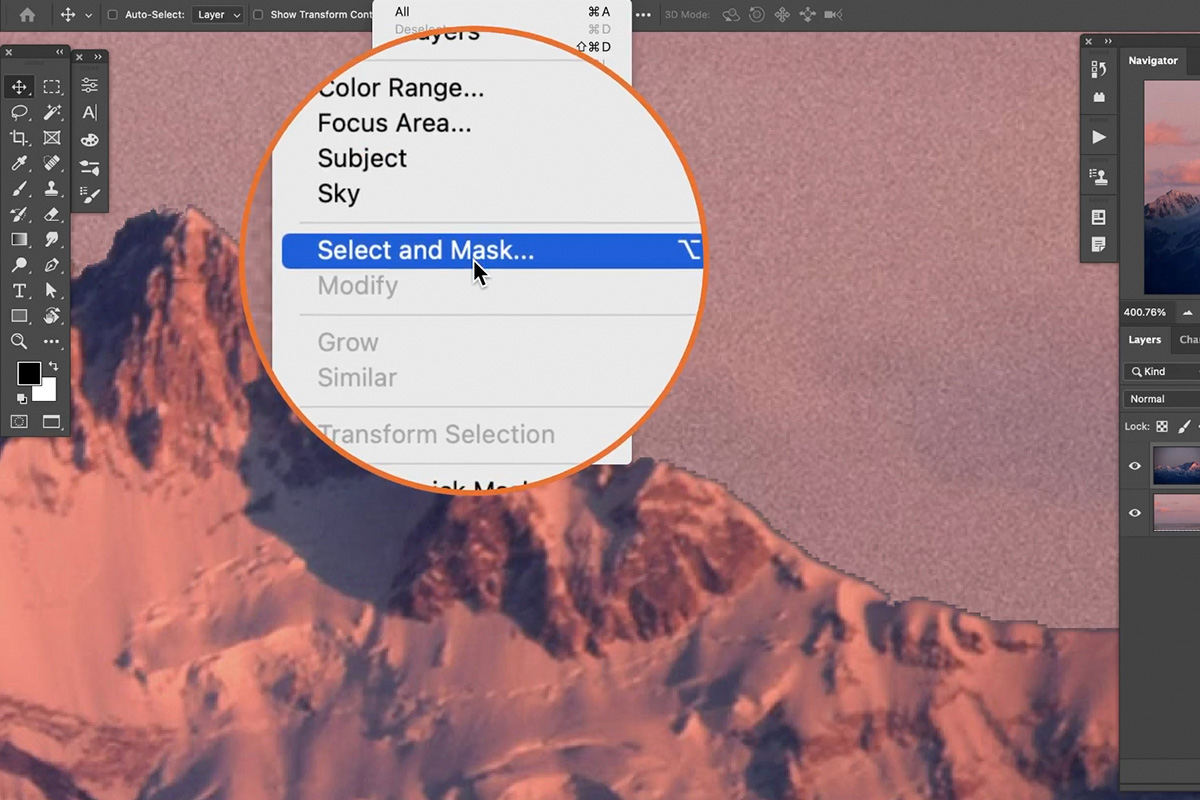
وإذا كنت بحاجة إلى إجراء بعض التعديلات على التحديد ، فهناك مربع حوار التحديد والقناع.
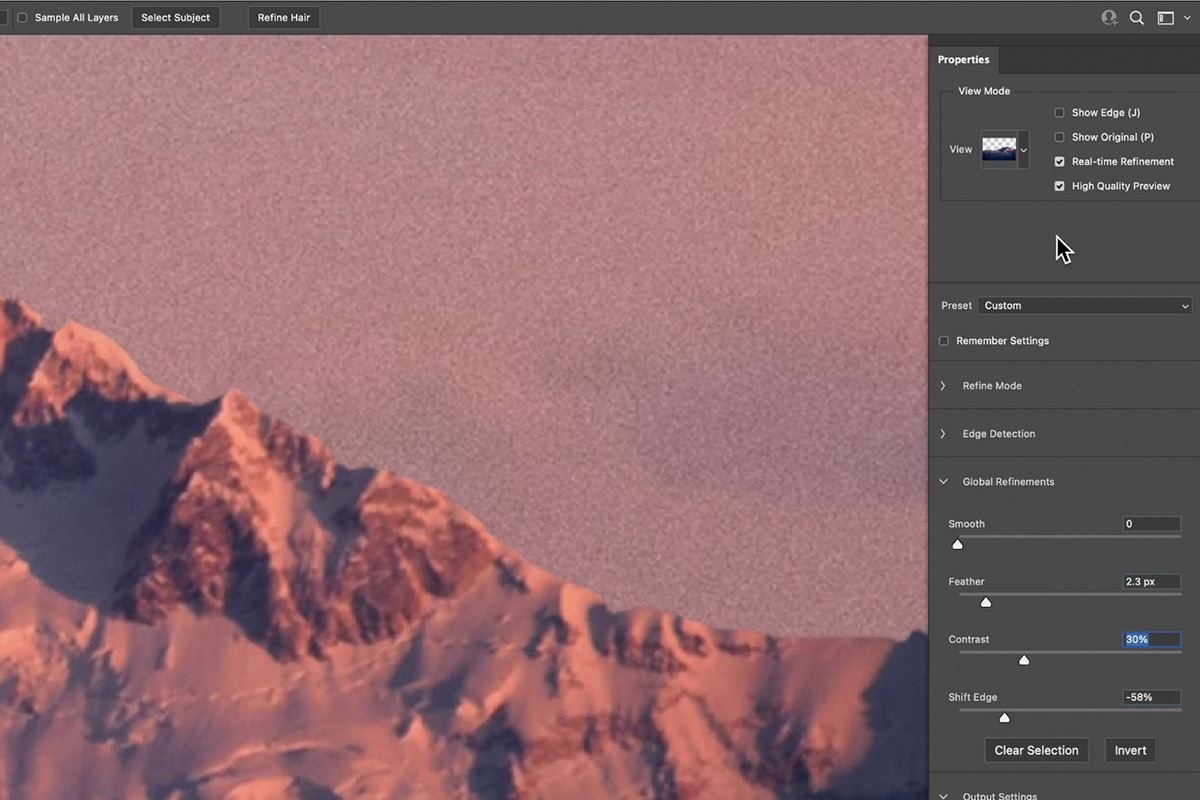
يوفر مربع الحوار Select and Mask عددًا من الخيارات لتحسين وتنعيم حواف التحديد. في حالتنا ، تركت أداة Magic Wand Tool جزءًا صغيرًا من السماء مرئيًا على طول حافة سلسلة الجبال. يمكننا استخدام Select and Mask لتحريك حافة التحديد إلى الداخل حتى تصبح السماء غير مرئية. بالإضافة إلى ذلك ، يمكننا إضافة القليل من التدرج بحيث تتوافق الحواف الجديدة مع مقدار التمويه الذي يجب أن يكون موجودًا في الصورة.
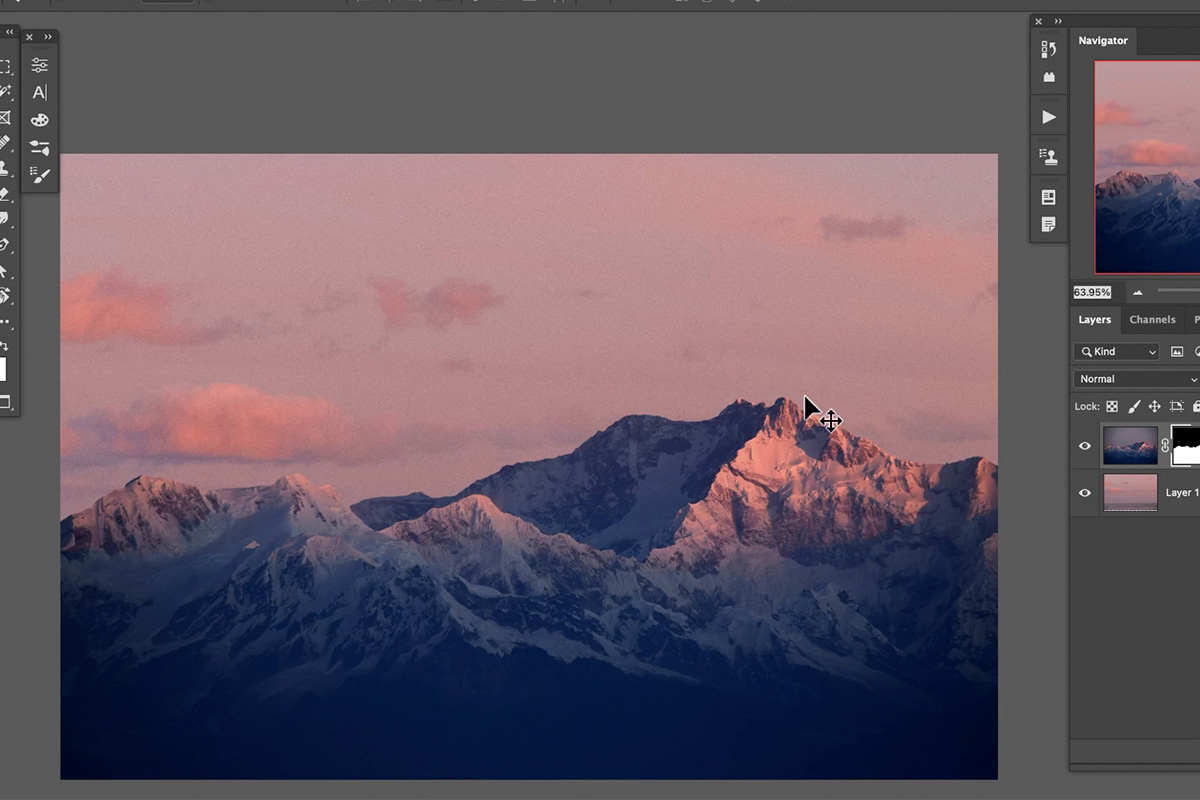
بمجرد تحديد السماء بالكامل وإخفائها ، يجب أن تترك لك سماء جديدة تمامًا تنسجم بسلاسة مع الصورة الأصلية!

تعليقات
إرسال تعليق